Számítástechnika labor feladatok a 2012/2013. tanév őszi félévében
|
|
|
- Margit Mezeiné
- 7 évvel ezelőtt
- Látták:
Átírás
1 Számítástechnika labor feladatok a 01/013. tanév őszi félévében Tartalom 1. Labor: Word és Excel alapok. Labor: Solver, VBA változók típusai 3. Labor: Feltételes utasítások, ciklusok 4. Labor: Function és paraméteres Sub 5. Labor: Tömbök, fájlból olvasás 6. Labor: String kezelés, gyakorlás a. ZH ra 7. Labor: Makrók rögzítése ChemSketch feladat
2 1. Labor: Word és Excel alapok A.) Töltse le az L1_Fejezetek.zip ill. L1_Abrak.zip tömörített mappákat, melyek egy nagyméretű Word dokumentum fejezeteit ill. ábráit tartalmazzák. Indítsa a Word-ot, ezután egy új dokumentumba Vázlat nézetben írja be a jobboldalt látható fejezetcímeket, majd számozza be a fejezeteket (Kezdőlap/Bekezdés/Több-szintű lista, ahol a Címsor1 és Címsor stílusokat számozza). Váltson Nyomtatási nézetre, és a Gázrobbanás fejezetcím elé ill. alá szúrja be a Cim_es_Bevez.docx ill. a GazRobbanas.docx fájlokat (Beszúrás/Szöveg/Objektum/Szöveg fájlból). A Tartalomjegyzék szöveg alá szúrjon be tartalomjegyzéket (Hivatkozás/Tartalom/Tartalomjegyzék beszúrása), ezután szúrjon be oldaltörést, majd a Tartalomjegyzék és a Bevezetés szövegek stílusát változtassa meg (formátum-másolással) Címsor1-re. Jelölje ki a teljes dokumentumot és frissítse az F9 billentyű megnyomásával. A frissítés után tekintse meg a (most már 6 fejezetcímet tartalmazó) tartalomjegyzéket. A 4, 5. ill. 6. fejezetcímek alá szúrja be a Robbanas_hatar.docx, Spline.docx ill. Irodalom.docx fájlokat. A 4. ill. 5. fejezetben - alfejezet is van. Ezeknek a csupa nagybetűvel írt címét állítsa Címsor stílusúra. Frissítse és tekintse meg frissítés után is a tartalomjegyzéket. Szúrjon be oldalszámozást (lap aljára, középre igazítva), és szúrja be a 4. ill. 5. fejezet ábra-képeit a megfelelő ábra címek fölé. B.) A 4. és 5. fejezet lila színnel kiemelt ábra-számait változtassa meg (hivatkozható) Képaláírás mezőkre (Hivatkozás/Képaláírás beszúrása, Feliratnak az ábra mezőnevet választva), majd a 6. fejezet megfelelő helyére szúrjon be ábrajegyzéket (Hivatkozás/Ábrajegyzék beszúrása/felirat: ábra). A 4. és 5. fejezet sárga színnel kiemelt szövegközi ábra-hivatkozásait változtassa meg élő hivatkozásokra, melyek az ábra-számok, -címek, -címkék változásait követik (Hivatkozás/ Kereszthivatkozás/Hivatkozástípus=ábra/Hivatkozás beszúrása=csak címke és szám). Ezután mindhárom ábra-képaláírásnál írja be az egyes ábra-számok elé a G- két karaktert. (1. ábra helyett a megfelelő ábra képaláírásában G-1. ábra lesz). Frissítse a dokumentumot, majd tekintse meg a kereszthivatkozásokat és az ábrajegyzéket. Az 5. fejezet narancs színnel bekeretezett matematikai formuláit (melyek formulaként már nem szerkeszthető képek) írja be az Office Egyenletszerkesztő objektumának segítségével (Beszúrás/Szöveg/ Objektum/Objektum/Microsoft Equation 3.0) C.) A 6. fejezetben az irodalomjegyzékben a sorszám-karakterek helyett szúrjon be egy-egy mezőkódot (Beszúrás/Kész modulok/mező/kategória=számozás, Mezőnév=Seq Irodalom) A mezőnév azonosítóját (a példában az "Irodalom" karaktereket) szabadon választjuk, és be kell gépelni a Seq mögé, szóközzel elválasztva. 1 Ezután az irodalomjegyzék egyes cikkeinél jelölje ki azt a részt, amit a szövegközi hivatkozásoknál meg szeretne majd jeleníteni, és készítsen hozzá egy könyvjelzőt (Beszúrás/Könyvjelző/Azonosító: xxxx). Az azonosítót szabadon választjuk (pl. ChSafe, Triangle, Spline, NumApp a 6. fejezet 1,, 3, 4. cikkeihez), és be kell gépelni az egyes könyvjelzők létrehozásakor. A könyvjelzővel megjelölt karaktereket a (türkiz szinnel megjelölt) szükséges hely(ek)en egy hivatkozás beszúrásával lehet megjeleníteni (Beszúrás/Kész modulok/mező/kategória=csatolások és hivatkozások/ Mezőnév=Ref xxxx). Pl. ha az irodalomjegyzék 4. cikkénél a 4. Viczián G. karaktereket jelöltük ki az ide létrehozott NumApp azonosítójú könyvjelző létrehozásánál, akkor a NumApp könyvjelző minden egyes hivatkozásánál a 4. Viczián G. karakterek jelennek meg. D.) Végül cserélje fel az Irodalomjegyzékben a 3. és 4. cikkeket, valamint Vázlat nézetben (megjelenített szint: 1. szint) vágja ki a jelenlegi 5. fejezetet és szúrja be 3. fejezetnek. Frissítse a teljes dokumentumot, majd nézze meg az Irodalomjegyzék sorszámait, az Ábrajegyzéket, valamint azt, hogy az egyes hivatkozások helyesek-e. 1 Minden olyan mező összetartozik és sorozatot képez, amelyben megegyezik a választott azonosító. Nem célszerű az így megadott mezőkódot újra és újra a menükön keresztül vinni be, hanem mint egy karaktert vagy objektumot kell másolni és beszúrni a szükséges helyekre. Így először mindenhol ugyanaz lesz a képernyőn megjelenő sorszám. A mezők aktualizálását a megfelelő dokumentumszöveg frissítésével lehet elvégezni. Az L1_Word_megold1.pdf ill. L1_Word_megold.pdf letölthető fájlok a dokumentum kívánt formáját mutatják a D. feladat végrehajtása előtti ill. utáni állapotban (az Ábrajegyzéket is külön fejezetként feltüntetve).
3 Excel alapok A lángfotometriában a mérendő elem által kisugárzott fény detektor által mért intenzitásából (I) következtetünk az elem oldatbeli koncentrációjára (c) az I = A * c B + D összefüggést [1] alkalmazva. Az összefüggésben A, B és D konstansok, melyeket a kalibrációs mérések pontjaira való görbe illesztésével határozunk meg. A kalibrációs oldatok nátrium koncentrációját és a mért intenzitás értékeket tartalmazza a jobboldali táblázat, mely a feladathoz tartozó L1_L_L3_urlap.xls fájl SOLVER nevű munkalapja egy részének a képe. Az [1] összefüggésben B=1 értéket (azaz lineáris jobboldalt) feltételezve határozza meg és irassa ki az A és D konstansok értékét a C14 ill. C15 cellákba a MEREDEKSÉG és a METSZ függvényekkel (Képletek Függvény beszúrása). Ezután számítsa ki az egyes koncentrációkhoz tartozó I(lineáris) értékeket, valamint azok relatív hibáját. Ábrázolja a (c;i) pontokat, és a diagram pontjaira illesszen trendvonalat. (Diagramon a pontok kijelölése után: Elrendezés Elemzés Trendvonal További trendvonal beállítások Lineáris, kérve az egyenlet látszik és az R négyzet látszik opciókat.) Hasonlóan végezze el egy újabb, az elsőből másolt ábrán egy másodfokú polinom illesztését is. Végül a G14, G15 és G16 cellákba írja be a lineáris összefüggés alkalmazásakor kapott konstansok értékeit (B = 1), majd számolja ki a G oszlopban az egyes koncentrációkhoz tartozó A * c B + D közelítő I értékeket, valamint a H és az I oszlopokban a közelített értékek relatív hibáját és a relatív hibák négyzetét valamint ez utóbbiak összegét (I1 cella: Képletek AutoSzum). Ezután az Excel Solver bővítményével is végezze el a görbeillesztést (Célcella: I1, módosuló cellák: G14:G16). A Solver elérése: Adatok Elemzés Solver. (Ha a Solver nem jelenne meg az elemzési lehetőségek között, betöltéséhez a Súgó Solver keresőszó elküldésére ad válaszként útmutatást, a Solver bővítmény betöltése leírásban.)
4 . Labor: Solver, VBA változók típusai A.) Számítsa ki a literenként 0,1 mol tejsavat (K d = 1,37 * 10-4 mol/dm 3 ), 0,1 mol ecetsavat (K d = 1,86 * 10-5 mol/dm 3 ) és 0,1 mol hangyasavat (K d = 1,77 * 10-4 mol/dm 3 ) tartalmazó oldat ph-ját! A feladat alábbi ábra szerinti induló táblázatát az előző laboron is használt L1_L_L3_urlap.xls fájl SOLVER nevű munkalapján találja. A megoldásban a táblázat E oszlopának kitöltése az alábbiak figyelembevételével történjék: + 4 [ H ] x 1,37 10 = 0,1 x 1,86*10 5 = + [ H ] y 0,1 y + [ H ] 4 z 1,77 10 = 0,1 z Az x, y és z (a tejsav, ecetsav és hangyasav disszociációja során keletkező anionok koncentrációi) kezdőértékeinek 0,001- et adjon meg. A megoldáshoz használja a Solver bővítményt! B.) Egy meteorológiai állomás július hónap az L1_L_L3_urlap.xls fájl NAPSUGAR nevű munkalapján található UV- B sugárzási értékeket mérte. Végezze el az UV-B sugárzás erősségének minősítését HA függvény alkalmazásával (gyenge: UV-B <=,9 ; mérsékelt:,9 < UV-B <= 4,9 ; erős: 4,9 < UV-B <= 6,9 ; nagyon erős: 6,9 < UV-B <= 7,9 ; extrém: 7,9 < UV-B ). Utána a DARABTELI függvény segítségével számolja meg, hány nap volt a különböző minősítésű napokból. Végezetül a SZUM függvénnyel számolja ki, mennyi időt lehetett napozni 11 és 15 óra között, ha a javasolt napozási percek (a gyenge minősítéstől az extrém felé haladva): 55, 40, 5, 15 és 5 perc. C.) Írja be egy Excel fájl Munka1 és Munka nevű munkalapjaira az itt látható értékeket és szöveget (A Munka munkalapon a C3 cella tartalma 5,4 helyett -3,8 legyen). Ezután a Visual Basic Editort kinyitva (Fejlesztő eszközök Visual Basic, vagy <Alt><F11>) szúrjon be egy modul-lapot, gépelje be az itt megadott programot, mentse a fájlt xlsm (makróbarát) típusra, és futtassa a programot. Értelmezze, hogy a program az egyes sorokban mit csinál, miért különböznek az eredmények! Sub elso() Dim k As Integer, n%, x As Double, y# Dim a As String, b$ k = Cells(, ): n = Cells(, 3) Cells(4, ) = k: Cells(4, 3) = n: Cells(4, 4) = k + n x = Cells(, ): y = Cells(, 3) Cells(5, ) = x: Cells(5, 3) = y: Cells(5, 4) = x + y a = Cells(, ): b = Cells(, 3) Cells(6, ) = a: Cells(6, 3) = b: Cells(6, 4) = a + b End Sub
5 3. Labor: Feltételes utasítások, ciklusok A.) Írja meg a Masodfoku1 nevű, az a*x +b*x+c másodfokú egyenlet gyökeit megkereső VBA programot a mellékelt blokkdiagram alapján az If Then GoTo alkalmazásával! Az adatbevitelhez az InputBox, üzenetkiíráshoz a MsgBox parancsot használja! Futtassa a programot lépésenként, a Debug Step Into (F8) használatával és értelmezze a program működését! Alakítsa át a programot úgy ( Masodfoku ), hogy elől-, vagy hátultesztelő Do Loop ciklust alkalmazzon! A másodfokú egyenlet megoldóképlete: x 1, b ± = b 4ac a B.) Készítsen VBA programot, amely az L1_L_L3_urlap.xls fájl CELLAK nevű munkalapjának alábbi ábrán látható A1:F10 tartományára vonatkozóan megszámolja, hogy hány üres és hány számot tartalmazó cella van a tartományban, valamint kiszámolja a cellákban található számok összegét, átlagát, és megkeresi a tartományban lévő legkisebb és legnagyobb számot. igen Start Beolvas: a, b, c a = 0? b 4ac < 0? nem nem Kiszámol: x1, x Kiír: x1, x Új számolás? nem Kiír: Program vége Kiír: Nem másodfokú! Új a! igen igen Kiír: Nincs valós ldá! STOP Azt, hogy az i-edik sor, k-adik oszlop cellája üres, az IsEmpty(Cells(i,k)) kifejezés True értéke mutatja. (A tartomány nem üres celláiban kizárólag számok vannak!)
6 4. Labor: Function és paraméteres Sub Gyakran használható az x=f(x,y); y=g(x,y) alakú egyenletrendszerek közelítő megoldására a fixpontiteráció, melynek lényege, hogy az x és y változóknak egy első (kezdő) értéket adva (xe;ye), a következő értékeket az előzőkből x=f(xe,ye) ; y=g(xe,ye) formulákkal számítjuk mindaddig, amíg az új és az előző értékek különbsége már eléggé kicsi nem lesz. Töltse le az L4_urlap.xls fájlt, szúrjon be a fájlba egy modul lapot. Nézze meg a fájl Fixpont nevű munkalapját, majd az ott megadott blokkdiagram alapján a modul lapra készítsen VBA programot az k x x = ( x 0 y) ; y = ln y egyenletrendszer x y fixpontiterációval való közelítő megoldására 0 lépés számításával (For Next ciklussal), x és y kezdőértékét a B ill. C cellákból megadva. A program futtatása után végezze el az egyenletrendszer megoldását Solver-rel is, az L1 és L cellák értékének változtatásával minimalizálva az I4 cella értékét. B.) Készítse el a Trapez nevű VBA programot az f(x) függvény [a;b] intervallum fölötti görbéje és az x tengely által határolt terület trapézmódszerrel való közelítő kiszámítására. Az f(x) függvény az alábbi formulával adott: f + ( x) = x + x ln(5 x ) A területszámításhoz az [a;b] szakaszt ossza n egyenlő részre, és az így kapott h=(b-a)/n magasságú derékszögű trapézok területének összegével közelítse a görbe alatti területet. (Az ábra n=3 részre való osztást mutat.) Az összegzendő sorozat elemei a trapézterületek: t 1 f (a) + f (a + h) = h ; t f (a + h) + f (a + h) = h ;...; t n f (a + (n 1) h) + f (b) = h ; Az intervallum végpontjait (a= és b=5) valamint a trapézok kezdeti számát (n=1) Inputbox-szal adja meg. A terület kiszámítása után a kapott eredményt a Trap nevű munkalapra írassa ki, majd a programban n = n értéket adva számítsa ki újra a területet. A program ezt addig ismételje, amíg a két utolsó területérték közti eltérés nem kisebb, mint 0,1 %. (A helyes programfutás eredményeit a jobboldali ábra mutatja.)
7 5. La abor: Töm mbök, fájjlból olva asás A.) Készítse el a L5_Vektor_ L 1.txt adatfájllt a jobbra láátható ábra allapján. Ezutánn írjon progrramot, melybben az n Intteger típusú változóba beeolvastatja a txt fájl elsőő adatát (a vektorrok dimenzióját), a cim String típussú tömbbe a fájl másod dik és negyeedik soránakk szövegét majd az a a és b nevvű, Double tíípusú tömbökkbe a két vekktor koordináátáit. Készíttse el a Skkalar nevű Function-t F k vektor skalárszorzat két s tának kiszám mítására. A Function param méterei legyeenek az x éss y (Double)) tömbök, vaalamint az n Integer. Aktivizálja A a főprogramb ban a Functiion t három mszor: Skalar(a,b,n) híváás az a és b b vektorok skalárszorzat s tát, Skalar(a a,a,n) és Ska alar(b,b,n) hívások h az a ill. b vektorrok hosszánaak (abszolút értékének) négyzetét n adják. A proogram írja ki a jobbra láttható képnekk megfelelőenn az eredeti vektorokat, skalárrszorzatukat, hosszukat, valamint v a kéét vektor áltaal bezárt szög cosinusát. (A veektorok által bezárt szög cosinusa a vektorok v skaalárszorzatán nak és a két vektorrhossz szorzaatának hányaadosa) L.txt, ugyanccsak két vekktort tartalmaazó input-fájlt, amelybenn a két vekto or koordinátáái egyb.) Tööltse le az L5_Vektor_ egy osszlopban hellyezkednek el e egymás meellett, és ninccs megadva az a input fájlbban a vektorook dimenziójja. Készíttsen az előzőő program alapján egy új ú programott, amely a veektorok beolvvastatását véégző ciklusban meghatárrozza a vektorrok dimenzióóját is. A proogram ugyannolyan formában adja az eredményeit, e, mint az előzző.
8 6. Labor: String kezelés, gyakorlás a. ZH ra A.) (String kezelés) Írjon VBA programot, amely először a L6_Szoveg.txt fájlban adott szöveget beolvassa egy String típusú változóba, és a Len standard Function aktivizálásával megadja a szöveg karaktereinek számát. Ezután InputBoxszal beolvas egy vizsgálni kívánt karaktert, majd a Mid Function hívásával megkeresi, hogy a szövegben hányszor és hol fordul elő a vizsgálni kívánt karakter. A kapott előfordulási helyeket egy Integer típusú, szöveg-karakterszám méretű dinamikus tömbben tárolja, majd az eredeti szöveget és az eredményeket az alábbi táblázat szerint írja ki: B.) (ZH gyakorlás)
9 7. Labor: Makrók rögzítése A.) Töltse le az L7_adatok_es_urlap.zip tömörített mappát, amely az Alfa.txt, Beta.txt, Gamma.txt adatfájlokat, valamint az L7_urlap.xlsm fájlt tartalmazza. Nézze (és értse is) meg az L7_urlap.xlsm fájlban levő INDIT makrót, majd futtassa az Alfa.txt adatfájllal! Rögzítsen TER nevű makrót a munkalap C oszlopának kitöltésére a c3=c+(a3-a)*(b3+b)/ formula lehúzásával (a formula az (x,y) pontpárok által meghatározott görbe alatti területet számítja ki trapéz formulával). A makró rögzítés indítása, ill. leállítása: Fejlesztőszközök Makró rögzítése, ill. ugyanitt Rögzítés vége Futtassa az INDIT és TER makrókat (az előbbiekben használt adatfájllal) másik munkalapon, külön-külön indítva, majd úgy, hogy a TER makrót az INDIT makróból hívja! Alakítsa át a TER makrót úgy, hogy a többi adatfájllal is működjön! Range("C3:C5") helyett Range(tartomany)-t kell használnia a megfelelő n = Cells(1, 6) helyeken, miután az adatpárok számának segítségével a C oszlop kitöltendő tartomany = "C3:C" + CStr(n + 1) tartományát meghatározta az a jobbra látható módon. B.) Rögzítsen RAJZOL nevű makrót a Munka1 nevű munkalap A és B oszlopaiból az y(x) függvény görbéjének megrajzolására! A függőleges tengely maximális skálaértékét 4-nek, minimális skálaértékét 0-nak, a lépés-közt pedig 1-nek állítsa be, és a diagram címének írja be saját nevét! Törölje le a megrajzolt diagramot, majd futtassa újra a makrót. Ezután nézze meg a RAJZOL makró kódját, és inaktiválja azokat az utasításokat, amelyek nincsenek itt, a jobbra látható kódban. Futtassa újra a makrót! Sub Rajzol() Range("A1:B5").Select ActiveSheet.Shapes.AddChart.Select ActiveChart.ChartType = xlxyscattersmooth ActiveChart.SetSourceData Source:=Range("Munka1!$A$1:$B$5") ActiveChart.Axes(xlValue).Select ActiveChart.Axes(xlValue).MinimumScale = 0 ActiveChart.Axes(xlValue).MaximumScale = 4 ActiveChart.Axes(xlValue).MajorUnit = 1 ActiveChart.ChartTitle.Select ActiveChart.ChartTitle.Text = Saját Nevem Range("I9").Select End Sub A RAJZOL makrót alakítsa át úgy, hogy a többi munkalapon, a többi adatfájl adataival is működjön! (Lásd alább) lapnev = ActiveSheet.Name n = Cells(1, 6) tartomany = lapnev + "!A1:B" + CStr(n + 1) majd ActiveChart.SetSourceData Source:=Range("Munka1!$A$1:$B$5") helyett ActiveChart.SetSourceData Source:=Range(tartomany) C.) A RAJZOL makrót alakítsa paraméteressé. Egy formális paramétere legyen, a String típusú FigCim, amely a diagram címét adja meg. Hívja meg az INDIT makró a RAJZOL makrót a cim (beolvasott fájl első adata) aktuális paraméterrel! Hívja meg a terulet_resz makrót is az INDIT makróból. Ezzel az adott munkalap adatai által meghatározott terület érték azon részét számíthatja, amelyet az x tengely fölött a beolvasott xkezd és xveg értékek határoznak meg. Végül az INDIT makró törzsét (Dim utáni és End Sub előtti rész) foglalja Do Loop ciklusba! j=0 Do j = j + 1 Sheets("Munka" + CStr(j)).Select.. van_meg_fajl = InputBox("Van még fájl?",, "igen") Loop While van_meg_fajl = "igen"
10 ChemSketch feladat Ch1) Készítsük el a ChemSketch kémiai képletrajzoló programmal a ciklohexán szerkezeti képletét az alábbi négy változatban. "Structure" módban rajzoljuk meg a hattagú telített gyűrűt jelentő hatszöget. A "Draw Normal" eszközzel kattintani és húzni, a "Draw Continuous" eszközzel csak kattintani kell a szénatomok helyén. A "Select/Move" eszköz választása után jelöljük ki az egész molekulát, és a Tools/Clean_Structure menüponttal hozzuk standard alakra. Készítsünk másolatot a molekuláról. A második példányon a Tools/Add_Explicit_Hydrogens menüponttal jeleníthetjük meg a hidrogén atomokat. Ismét készítsünk másolatot a molekuláról. A harmadik példányt a Tools/3D_Structure_Optimization menüponttal, majd pedig az egérrel történő húzással állíthatjuk be a kívánt alakra (a menüpont automatikusan átvált a "3D Rotation" eszközre). Újabb másolat készítése után a harmadik molekuláról a Tools/Remove_Explicit_Hydrogens menüponttal tüntethetjük el a hidrogén atomokat. Ch) Válasszuk ki az egyik molekulát. A molekula (angol) nevét a Tools/Generate/Name_for_Structure menüponttal képezhetjük. Az összegképletét, molekulatömegét és sűrűségét a Tools/Calculate/ menüből a megfelelő menüpontokkal kaphatjuk. A sűrűség-adatnak a rajzlapra történő beszúrásakor a program átvált "Draw" módba, további szerkesztés előtt vissza kell kapcsolni "Structure" módba. Mentsük az elkészült rajzot az adatokkal együtt a program saját formátumában, valamint GIF formában is (File/Export). Ch3) Gyakorló feladat: rajzoljuk meg a sztirol molekula síkba kiterített és térben optimált szerkezeti képletét. Kettőskötést a szénatomok között "húzással" készíthetünk. Az aromásság jelölését a Tools/Show_Aromaticity menüponttal kapcsolhatjuk be. A 3D Viewer ikonra kattintva megtekinthetjük a molekula különféle 3D képeit. A 3D Viewer ablakot mindig csukjuk be, ha szerkeszteni akarjuk a molekulát, mert a változtatások csak az ablak újbóli megnyitása esetén érvényesülnek a 3D képen. A ChemSketch verziója (oktatási célra) szabadon letölthető az alábbi címről:
Utasítások. Excel VII. Visual Basic programozás alapok. A Visual Basic-kel megoldható feladatok típusai Objektumok, változók Alprogramok
 Alkalmazott Informatikai Intézeti Tanszék MŰSZAKI INFORMATIKA Dr.Dudás László 0. Excel VII. Visual Basic programozás alapok A Visual Basic-kel megoldható feladatok típusai Objektumok, változók Alprogramok
Alkalmazott Informatikai Intézeti Tanszék MŰSZAKI INFORMATIKA Dr.Dudás László 0. Excel VII. Visual Basic programozás alapok A Visual Basic-kel megoldható feladatok típusai Objektumok, változók Alprogramok
Dr. Pétery Kristóf: Excel 2007 feladatok és megoldások 2.
 2 Minden jog fenntartva, beleértve bárminemű sokszorosítás, másolás és közlés jogát is. Kiadja a Mercator Stúdió Felelős kiadó a Mercator Stúdió vezetője Lektor: Gál Veronika Szerkesztő: Pétery István
2 Minden jog fenntartva, beleértve bárminemű sokszorosítás, másolás és közlés jogát is. Kiadja a Mercator Stúdió Felelős kiadó a Mercator Stúdió vezetője Lektor: Gál Veronika Szerkesztő: Pétery István
VBA. Visual Basic for Applications
 VBA Visual Basic for Applications Mi a közös a Microsoft Word, Excel, Power Point, Access alkalmazásokban? HÁT A VBA! Visual Basic for Applications Program nyelv: Menő programokat lehet benne írni English
VBA Visual Basic for Applications Mi a közös a Microsoft Word, Excel, Power Point, Access alkalmazásokban? HÁT A VBA! Visual Basic for Applications Program nyelv: Menő programokat lehet benne írni English
7. Előadás. Makrók alkalmazása. Salamon Júlia. Előadás I. éves mérnök hallgatók számára
 7. Előadás Makrók alkalmazása. Salamon Júlia Előadás I. éves mérnök hallgatók számára Feltételes ciklusok Ha a ciklusváltozó intervallumát, előre nem tudjuk mert például a program futása során megszerzett
7. Előadás Makrók alkalmazása. Salamon Júlia Előadás I. éves mérnök hallgatók számára Feltételes ciklusok Ha a ciklusváltozó intervallumát, előre nem tudjuk mert például a program futása során megszerzett
Egyszerű példaprogramok gyakorláshoz
 Egyszerű példaprogramok gyakorláshoz Tartalom Feladatok... 2 For ciklus... 2 Szorzótábla... 2 Szorzótábla részlet... 3 Pascal háromszög... 4 Pascal háromszög szebben... 5 DO-LOOP ciklus... 6 Véletlen sorsolás...
Egyszerű példaprogramok gyakorláshoz Tartalom Feladatok... 2 For ciklus... 2 Szorzótábla... 2 Szorzótábla részlet... 3 Pascal háromszög... 4 Pascal háromszög szebben... 5 DO-LOOP ciklus... 6 Véletlen sorsolás...
VISUAL BASIC ALAPISMERETEK
 11. Grafika VISUAL BASIC ALAPISMERETEK 11. Gyakorlat témaköre: Kiválasztógomb (Option Button) és a jelölőnégyzet (CheckBox) használata Kör, ellipszis (Circle) rajzolása. Circle (X, Y), Sugár, QBColor(Szín),
11. Grafika VISUAL BASIC ALAPISMERETEK 11. Gyakorlat témaköre: Kiválasztógomb (Option Button) és a jelölőnégyzet (CheckBox) használata Kör, ellipszis (Circle) rajzolása. Circle (X, Y), Sugár, QBColor(Szín),
Pál László. Sapientia EMTE, Csíkszereda, 2014/2015
 Objektumorientált programozás Pál László Sapientia EMTE, Csíkszereda, 2014/2015 2. ELİADÁS Visual Basic bevezetı Visual Basic.NET nyelvi elemek 2 Visual Basic.NET programozási nyelv Nyelvi elemek: Általában
Objektumorientált programozás Pál László Sapientia EMTE, Csíkszereda, 2014/2015 2. ELİADÁS Visual Basic bevezetı Visual Basic.NET nyelvi elemek 2 Visual Basic.NET programozási nyelv Nyelvi elemek: Általában
Tipp A Word makrók kimerítõ tárgyalását megtalálhatjuk az O Reilly gondozásában megjelent Writing Word Macros címû könyvben.
 2. fogás Utazás a makrók birodalmába Gyorstalpaló tanfolyam, amelynek során meggyõzõdhetünk arról, milyen sokat segíthetnek a makrók a fárasztó és idõrabló feladatok automatizálásában. A Word 6-os és azutáni
2. fogás Utazás a makrók birodalmába Gyorstalpaló tanfolyam, amelynek során meggyõzõdhetünk arról, milyen sokat segíthetnek a makrók a fárasztó és idõrabló feladatok automatizálásában. A Word 6-os és azutáni
Dr. Pétery Kristóf: Word 2003 magyar nyelvű változat
 2 Minden jog fenntartva, beleértve bárminemű sokszorosítás, másolás és közlés jogát is. Kiadja a Mercator Stúdió Felelős kiadó a Mercator Stúdió vezetője Lektor: Gál Veronika Szerkesztő: Pétery István
2 Minden jog fenntartva, beleértve bárminemű sokszorosítás, másolás és közlés jogát is. Kiadja a Mercator Stúdió Felelős kiadó a Mercator Stúdió vezetője Lektor: Gál Veronika Szerkesztő: Pétery István
MUNKAANYAG. Angyal Krisztián. Szövegszerkesztés. A követelménymodul megnevezése: Korszerű munkaszervezés
 Angyal Krisztián Szövegszerkesztés A követelménymodul megnevezése: Korszerű munkaszervezés A követelménymodul száma: 1180-06 A tartalomelem azonosító száma és célcsoportja: SzT-004-55 SZÖVEGSZERKESZTÉS
Angyal Krisztián Szövegszerkesztés A követelménymodul megnevezése: Korszerű munkaszervezés A követelménymodul száma: 1180-06 A tartalomelem azonosító száma és célcsoportja: SzT-004-55 SZÖVEGSZERKESZTÉS
Ismétlődő műveletek elvégzésének automatizálása
 Ismétlődő műveletek elvégzésének automatizálása Adatfeldolgozás közben gyakran előfordul, hogy Önnek ugyanazt, az elemi lépésekből álló, összetett műveletsort kell sokszor, esetleg nagyon sokszor és ami
Ismétlődő műveletek elvégzésének automatizálása Adatfeldolgozás közben gyakran előfordul, hogy Önnek ugyanazt, az elemi lépésekből álló, összetett műveletsort kell sokszor, esetleg nagyon sokszor és ami
Egy egyszerű ütemezési probléma megoldásának tanulságai
 Egy egyszerű ütemezési probléma megoldásának tanulságai (Tanulmány) Az élet gyakran másként alakul, mint ahogy tervezzük. Kifinomult sztochasztikus tervezéssel ezen lehet javítani, de még így is elıfordulnak
Egy egyszerű ütemezési probléma megoldásának tanulságai (Tanulmány) Az élet gyakran másként alakul, mint ahogy tervezzük. Kifinomult sztochasztikus tervezéssel ezen lehet javítani, de még így is elıfordulnak
 IGLU Software 4028 Debrecen, Rózsahegy u. 26. Tel.: 0620-537-33-21 E-mail: Iglu@t-online.hu www.iglu.hu MEDIALIB ÁLTALÁNOS KATALOGIZÁLÓ ÉS NYILVÁNTARTÓ IRODAI PROGRAM KEZELÉSI ÚTMUTATÓ (v 2.3.1-2003.10)
IGLU Software 4028 Debrecen, Rózsahegy u. 26. Tel.: 0620-537-33-21 E-mail: Iglu@t-online.hu www.iglu.hu MEDIALIB ÁLTALÁNOS KATALOGIZÁLÓ ÉS NYILVÁNTARTÓ IRODAI PROGRAM KEZELÉSI ÚTMUTATÓ (v 2.3.1-2003.10)
NETFIT modul Tanári felület Felhasználói útmutató. Magyar Diáksport Szövetség
 NETFIT modul Tanári felület Felhasználói útmutató Magyar Diáksport Szövetség 2014 2 Tartalom 1 Alap működési jellemzők... 4 1.1 Dátum kitöltés... 4 1.2 Irányítószám / Település kitöltése... 4 1.3 Belföldi
NETFIT modul Tanári felület Felhasználói útmutató Magyar Diáksport Szövetség 2014 2 Tartalom 1 Alap működési jellemzők... 4 1.1 Dátum kitöltés... 4 1.2 Irányítószám / Település kitöltése... 4 1.3 Belföldi
Komputer statisztika gyakorlatok
 Eszterházy Károly Főiskola Matematikai és Informatikai Intézet Tómács Tibor Komputer statisztika gyakorlatok Eger, 2010. október 26. Tartalomjegyzék Előszó 4 Jelölések 5 1. Mintagenerálás 7 1.1. Egyenletes
Eszterházy Károly Főiskola Matematikai és Informatikai Intézet Tómács Tibor Komputer statisztika gyakorlatok Eger, 2010. október 26. Tartalomjegyzék Előszó 4 Jelölések 5 1. Mintagenerálás 7 1.1. Egyenletes
Matematikai programozás gyakorlatok
 VÁRTERÉSZ MAGDA Matematikai programozás gyakorlatok 2003/04-es tanév 1. félév Tartalomjegyzék 1. Számrendszerek 3 1.1. Javasolt órai feladat.............................. 3 1.2. Javasolt házi feladatok.............................
VÁRTERÉSZ MAGDA Matematikai programozás gyakorlatok 2003/04-es tanév 1. félév Tartalomjegyzék 1. Számrendszerek 3 1.1. Javasolt órai feladat.............................. 3 1.2. Javasolt házi feladatok.............................
Bevezetés a játékelméletbe Kétszemélyes zérusösszegű mátrixjáték, optimális stratégia
 Bevezetés a játékelméletbe Kétszemélyes zérusösszegű mátrixjáték, optimális stratégia Készítette: Dr. Ábrahám István A játékelmélet a 2. század közepén alakult ki. (Neumann J., O. Morgenstern). Gyakran
Bevezetés a játékelméletbe Kétszemélyes zérusösszegű mátrixjáték, optimális stratégia Készítette: Dr. Ábrahám István A játékelmélet a 2. század közepén alakult ki. (Neumann J., O. Morgenstern). Gyakran
Aronic Road Útnyilvántartó program
 6085 Fülöpszállás, Kiskunság tér 4. Internet: www.cin.hu E-mail: software@cin.hu Tel: 78/435-081, 30/9-573-673 Aronic Road útnyilvántartó program V2.000 Szoftverdokumentáció Önnek is jár egy jó szoftver!
6085 Fülöpszállás, Kiskunság tér 4. Internet: www.cin.hu E-mail: software@cin.hu Tel: 78/435-081, 30/9-573-673 Aronic Road útnyilvántartó program V2.000 Szoftverdokumentáció Önnek is jár egy jó szoftver!
Horgász Napló V2.1.0.0. Bemutató Verzió. Felhasználói Kézikönyv. Intelligens Fogási Napló Program
 Horgász Napló Intelligens Fogási Napló Program V2.1.0.0 Bemutató Verzió Felhasználói Kézikönyv Készítette: Szűcs Zoltán. 2536 Nyergesújfalu, Pala u. 7. Tel \ Fax: 33-355-712. Mobil: 30-529-12-87. E-mail:
Horgász Napló Intelligens Fogási Napló Program V2.1.0.0 Bemutató Verzió Felhasználói Kézikönyv Készítette: Szűcs Zoltán. 2536 Nyergesújfalu, Pala u. 7. Tel \ Fax: 33-355-712. Mobil: 30-529-12-87. E-mail:
Kézikönyv. SOFiSTiK SOFiCAD-B (Vasalásszerkesztő modul) 16.5 és 17.1 verzió
 Kézikönyv SOFiSTiK SOFiCAD-B (Vasalásszerkesztő modul) 16.5 és 17.1 verzió Copyright 2006 MonArch Kft., SOFiSTiK AG Minden jog fenntartva Ez a kézikönyv és a hozzá tartozó szoftver a MonArch Kft. által
Kézikönyv SOFiSTiK SOFiCAD-B (Vasalásszerkesztő modul) 16.5 és 17.1 verzió Copyright 2006 MonArch Kft., SOFiSTiK AG Minden jog fenntartva Ez a kézikönyv és a hozzá tartozó szoftver a MonArch Kft. által
3. Gyakorlat Ismerkedés a Java nyelvvel
 3. Gyakorlat Ismerkedés a Java nyelvvel Parancssori argumentumok Minden Java programnak adhatunk indításkor paraméterek, ezeket a program egy tömbben tárolja. public static void main( String[] args ) Az
3. Gyakorlat Ismerkedés a Java nyelvvel Parancssori argumentumok Minden Java programnak adhatunk indításkor paraméterek, ezeket a program egy tömbben tárolja. public static void main( String[] args ) Az
Jövedelem-Kiegésztési Rendszer - JKR
 Jövedelem-Kiegésztési Rendszer - JKR Felhasználói kézikönyv Verzió: 1.0 Tartalomjegyzék I. Intézményi regisztráció... 4 I.1 Intézményi adatok... 4 II. Bejelentkezés... 6 III. Adatkezelés... 7 III.1 Munkavállalók...
Jövedelem-Kiegésztési Rendszer - JKR Felhasználói kézikönyv Verzió: 1.0 Tartalomjegyzék I. Intézményi regisztráció... 4 I.1 Intézményi adatok... 4 II. Bejelentkezés... 6 III. Adatkezelés... 7 III.1 Munkavállalók...
Idősoros elemző. Budapest, 2015. április
 TeIR Idősoros elemző Felhasználói útmutató Budapest, 2015. április Tartalomjegyzék 1. AZ ALKALMAZÁS CÉLJA... 3 2. AZ IDŐSOROS ELEMZŐ FELÉPÍTÉSE ÉS BEÁLLÍTÁSI LEHETŐSÉGEI... 3 Területi szűkítés és a megjelenítendő
TeIR Idősoros elemző Felhasználói útmutató Budapest, 2015. április Tartalomjegyzék 1. AZ ALKALMAZÁS CÉLJA... 3 2. AZ IDŐSOROS ELEMZŐ FELÉPÍTÉSE ÉS BEÁLLÍTÁSI LEHETŐSÉGEI... 3 Területi szűkítés és a megjelenítendő
Makrók használata az Excelben - Makróhibák kezelése, biztonságos jelszavak generálása
 Makrók használata az Excelben - Makróhibák kezelése, biztonságos jelszavak generálása Makróhibák kezelése A Visual Basic szerkesztőablakában szerkesztés közben elindított futtatással ellenőrizhetjük a
Makrók használata az Excelben - Makróhibák kezelése, biztonságos jelszavak generálása Makróhibák kezelése A Visual Basic szerkesztőablakában szerkesztés közben elindított futtatással ellenőrizhetjük a
INFORMATIKAI ALAPISMERETEK
 Informatikai alapismeretek emelt szint 0911 ÉRETTSÉGI VIZSGA 2011. október 17. INFORMATIKAI ALAPISMERETEK EMELT SZINTŰ ÍRÁSBELI ÉRETTSÉGI VIZSGA JAVÍTÁSI-ÉRTÉKELÉSI ÚTMUTATÓ NEMZETI ERŐFORRÁS MINISZTÉRIUM
Informatikai alapismeretek emelt szint 0911 ÉRETTSÉGI VIZSGA 2011. október 17. INFORMATIKAI ALAPISMERETEK EMELT SZINTŰ ÍRÁSBELI ÉRETTSÉGI VIZSGA JAVÍTÁSI-ÉRTÉKELÉSI ÚTMUTATÓ NEMZETI ERŐFORRÁS MINISZTÉRIUM
Budapest, 2009. 1. oldal
 e-m@il:vibastile@monornet.hu, web:www.vibastile.hu Budapest, 2009 1. oldal e-m@il:vibastile@monornet.hu, web:www.vibastile.hu TARTALOM 1. A PROGRAM INDÍTÁSA... 3 2. A PROGRAM FUNKCIÓI... 3 3. FIZETÉSI
e-m@il:vibastile@monornet.hu, web:www.vibastile.hu Budapest, 2009 1. oldal e-m@il:vibastile@monornet.hu, web:www.vibastile.hu TARTALOM 1. A PROGRAM INDÍTÁSA... 3 2. A PROGRAM FUNKCIÓI... 3 3. FIZETÉSI
Számítástechnika. A Számítástechnika c. tárgy beosztása 2018/2019/I. tanévben. Szervetlen és Analitikai Kémia Tanszék
 A Számítástechnika c tárgy beosztása 2018/2019/I tanévben Számítástechnika Szervetlen és Analitikai Kémia Tanszék Tanszékvezető: Dr Nyulászi László Tárgy előadója: Dr Simon András (Ch ép fszt 33, 35) email:
A Számítástechnika c tárgy beosztása 2018/2019/I tanévben Számítástechnika Szervetlen és Analitikai Kémia Tanszék Tanszékvezető: Dr Nyulászi László Tárgy előadója: Dr Simon András (Ch ép fszt 33, 35) email:
Tartalom Regisztráció menete Első teendők Profilom
 Tartalom 1. Regisztráció menete... 2 2. Első teendők... 5 Profilom ellenőrzése és kiegészítése, jelszó módosítása:... 5 3. Beállítások:... 10 3.1 Oktató jármű adatai, járműfotó feltöltés... 10 3.2 Az oktatási
Tartalom 1. Regisztráció menete... 2 2. Első teendők... 5 Profilom ellenőrzése és kiegészítése, jelszó módosítása:... 5 3. Beállítások:... 10 3.1 Oktató jármű adatai, járműfotó feltöltés... 10 3.2 Az oktatási
munkafüzet open eseményéhez
 Makrók használata az Excelben - munkafüzet open eseményéhez VBA-eljárás létrehozása Az Auto_Open makróval kapcsolatos fenti korlátozások megkerülhetők az Open eseményhez rendelt VBA-eljárással. Példa Auto_open
Makrók használata az Excelben - munkafüzet open eseményéhez VBA-eljárás létrehozása Az Auto_Open makróval kapcsolatos fenti korlátozások megkerülhetők az Open eseményhez rendelt VBA-eljárással. Példa Auto_open
14.Cellaformátum. XVII. Az Excel XP. 14.1 Igazítás. 14.1.1 Igazítás ikonokkal
 14.Cellaformátum Formátum, Cellák Helyi menü, Cellaformázás A cellaformátum egy nagyon összetett fogalom, többféle formázás is tartozik bele. Ezek egy részét korábban már tanultuk, más része viszont abszolút
14.Cellaformátum Formátum, Cellák Helyi menü, Cellaformázás A cellaformátum egy nagyon összetett fogalom, többféle formázás is tartozik bele. Ezek egy részét korábban már tanultuk, más része viszont abszolút
Nappali képzés: Számítógéppel segített tervezés szerkesztésben közreműködött: Zobor Bence Kiegészítő- levelező képzés: Számítástechnika 2.
 1. gyakorlat Vonalrajzolás, szerkesztések, szabadonformált görbék A numerikus adatbevitelről leírtaknak és egyenes vonalak rajzolásának illusztrálására készítsük el az alábbi telek- É kontúrt a sraffozott
1. gyakorlat Vonalrajzolás, szerkesztések, szabadonformált görbék A numerikus adatbevitelről leírtaknak és egyenes vonalak rajzolásának illusztrálására készítsük el az alábbi telek- É kontúrt a sraffozott
Alkatrész és munkadíj kedvezmények a DOAS rendszerben
 Alkatrész és munkadíj kedvezmények a DOAS rendszerben 1/41 1149 Budapest, Egressy út 17-21. Telefon: +36 1 469 4021; fax: +36 1 469 4029 Tartalomjegyzék 1. Fontos figyelmeztetés az engedmények használatával
Alkatrész és munkadíj kedvezmények a DOAS rendszerben 1/41 1149 Budapest, Egressy út 17-21. Telefon: +36 1 469 4021; fax: +36 1 469 4029 Tartalomjegyzék 1. Fontos figyelmeztetés az engedmények használatával
Készítette: niethammer@freemail.hu
 VLogo VRML generáló program Készítette: Niethammer Zoltán niethammer@freemail.hu 2008 Bevezetés A VLogo az általános iskolákban használt Comenius Logo logikájára épülő programozási nyelv. A végeredmény
VLogo VRML generáló program Készítette: Niethammer Zoltán niethammer@freemail.hu 2008 Bevezetés A VLogo az általános iskolákban használt Comenius Logo logikájára épülő programozási nyelv. A végeredmény
Microsoft Office 2000
 Dr. Pétery Kristóf Microsoft Mercator Stúdió 2011. Minden jog fenntartva, beleértve bárminemű sokszorosítás, másolás és közlés jogát is. Kiadja a Mercator Stúdió Felelős kiadó a Mercator Stúdió vezetője
Dr. Pétery Kristóf Microsoft Mercator Stúdió 2011. Minden jog fenntartva, beleértve bárminemű sokszorosítás, másolás és közlés jogát is. Kiadja a Mercator Stúdió Felelős kiadó a Mercator Stúdió vezetője
INFORMATIKAI ALAPISMERETEK
 Informatikai alapismeretek emelt szint 0802 ÉRETTSÉGI VIZSGA 2008. október 20. INFORMATIKAI ALAPISMERETEK EMELT SZINTŰ ÍRÁSBELI ÉRETTSÉGI VIZSGA JAVÍTÁSI-ÉRTÉKELÉSI ÚTMUTATÓ OKTATÁSI ÉS KULTURÁLIS MINISZTÉRIUM
Informatikai alapismeretek emelt szint 0802 ÉRETTSÉGI VIZSGA 2008. október 20. INFORMATIKAI ALAPISMERETEK EMELT SZINTŰ ÍRÁSBELI ÉRETTSÉGI VIZSGA JAVÍTÁSI-ÉRTÉKELÉSI ÚTMUTATÓ OKTATÁSI ÉS KULTURÁLIS MINISZTÉRIUM
Bártfai Barnabás. Office 2010
 Bártfai Barnabás Office 2010 BBS-INFO Kiadó, 2011. 4 Office 2010 Bártfai Barnabás, 2011. Minden jog fenntartva! A könyv vagy annak oldalainak másolása, sokszorosítása csak a szerző írásbeli hozzájárulásával
Bártfai Barnabás Office 2010 BBS-INFO Kiadó, 2011. 4 Office 2010 Bártfai Barnabás, 2011. Minden jog fenntartva! A könyv vagy annak oldalainak másolása, sokszorosítása csak a szerző írásbeli hozzájárulásával
Az MS Access adatbázis-kezelő program
 Az adatbázis-kezelő program A tananyagban az alapfogalmak és a tervezési megoldások megismerése után a gyakorlatban is elkészítünk (számítógépes) adatbázisokat. A számítógépes adatbázisok létrehozásához,
Az adatbázis-kezelő program A tananyagban az alapfogalmak és a tervezési megoldások megismerése után a gyakorlatban is elkészítünk (számítógépes) adatbázisokat. A számítógépes adatbázisok létrehozásához,
Karbantartás. Az ESZR Karbantartás menüjébentudjuk elvégezni az alábbiakat:
 Karbantartás Az ESZR Karbantartás menüjébentudjuk elvégezni az alábbiakat: Jelszó módosítása: A felhasználói jelszavunkat módosíthatjuk ebben a menüpontban, a régi jelszavunk megadása után. Általánosan
Karbantartás Az ESZR Karbantartás menüjébentudjuk elvégezni az alábbiakat: Jelszó módosítása: A felhasználói jelszavunkat módosíthatjuk ebben a menüpontban, a régi jelszavunk megadása után. Általánosan
Nógrádi PC Suli tanfolyami jegyzete! Kinyomtatni, másolni, sokszorosítani tilos! Kereskedelmi forgalomba nem hozható! TANFOLYAMI JEGYZET
 TANFOLYAMI JEGYZET 5. modul: Táblázatkezelés Tartalom 1. Az EXCEL XP képernyője, megjelenését befolyásoló beállítások... 4 1.1 Munkalap és koordinátái, munkafüzet... 4 1.2 Munkalap regiszterfülek... 4
TANFOLYAMI JEGYZET 5. modul: Táblázatkezelés Tartalom 1. Az EXCEL XP képernyője, megjelenését befolyásoló beállítások... 4 1.1 Munkalap és koordinátái, munkafüzet... 4 1.2 Munkalap regiszterfülek... 4
Kötegelt nyomtatványok kezelése a java-s nyomtatványkitöltő programban (pl.: 1044 kötegelt nyomtatvány - HIPA; 10ELEKAFA - Elekáfa)
 Kötegelt nyomtatványok kezelése a java-s nyomtatványkitöltő programban (pl.: 1044 kötegelt nyomtatvány - HIPA; 10ELEKAFA - Elekáfa) Kötegelt nyomtatványok általános jellemzői Minden nyomtatványköteg áll
Kötegelt nyomtatványok kezelése a java-s nyomtatványkitöltő programban (pl.: 1044 kötegelt nyomtatvány - HIPA; 10ELEKAFA - Elekáfa) Kötegelt nyomtatványok általános jellemzői Minden nyomtatványköteg áll
Operációs rendszerek Windows Xp
 Operációs rendszerek Windows Xp (5-8 óra) ALAPVETŐ INFORMÁCIÓK ÉS TEVÉKENYSÉGEK A SZÁMÍTÓGÉP ADATAINAK LEKÉRDEZÉSE A SZÁMÍTÓGÉPPEL KAPCSOLATOS LEGFONTOSABB INFORMÁCIÓKAT A VEZÉRLŐPULT TELJESÍTMÉNY ÉS KARBANTARTÁS
Operációs rendszerek Windows Xp (5-8 óra) ALAPVETŐ INFORMÁCIÓK ÉS TEVÉKENYSÉGEK A SZÁMÍTÓGÉP ADATAINAK LEKÉRDEZÉSE A SZÁMÍTÓGÉPPEL KAPCSOLATOS LEGFONTOSABB INFORMÁCIÓKAT A VEZÉRLŐPULT TELJESÍTMÉNY ÉS KARBANTARTÁS
2) = 0 ahol x 1 és x 2 az ax 2 + bx + c = 0 ( a,b, c R és a 0 )
 Fogalom gyűjtemény Abszcissza: az x tengely Abszolút értékes egyenletek: azok az egyenletek, amelyekben abszolút érték jel szerepel. Abszolútérték-függvény: egy elemi egyváltozós valós függvény, mely minden
Fogalom gyűjtemény Abszcissza: az x tengely Abszolút értékes egyenletek: azok az egyenletek, amelyekben abszolút érték jel szerepel. Abszolútérték-függvény: egy elemi egyváltozós valós függvény, mely minden
Üdvözöljük. Solid Edge kezdő lépések 2
 Üdvözöljük A Solid Edge 19-es verziója az innovatív megoldásokra és a vállalaton belüli kommunikációra fókuszál, ezzel célozva meg a közepes méretű vállalatok igényeit. Több száz újdonsággal a Solid Edge
Üdvözöljük A Solid Edge 19-es verziója az innovatív megoldásokra és a vállalaton belüli kommunikációra fókuszál, ezzel célozva meg a közepes méretű vállalatok igényeit. Több száz újdonsággal a Solid Edge
1. fejezet Microsoft Excel 2010 Tartománynevek... 3
 Táblázatkezelés II. TARTALOMJEGYZÉK 1. fejezet Microsoft Excel 2010 Tartománynevek... 3 Tartománynevek definiálása... 5 Háromdimenziós tartománynevek... 7 Másik munkafüzet celláira utaló név létrehozása...
Táblázatkezelés II. TARTALOMJEGYZÉK 1. fejezet Microsoft Excel 2010 Tartománynevek... 3 Tartománynevek definiálása... 5 Háromdimenziós tartománynevek... 7 Másik munkafüzet celláira utaló név létrehozása...
ARCHLine.XP 2010. Újdonságok. Release 2
 ARCHLine.XP 2010 Újdonságok Release 2 A dokumentációban levő anyag változásának jogát a CadLine Kft fenntartja, ennek bejelentésére kötelezettséget nem vállal. A szoftver, ami tartalmazza az ebben a dokumentumban
ARCHLine.XP 2010 Újdonságok Release 2 A dokumentációban levő anyag változásának jogát a CadLine Kft fenntartja, ennek bejelentésére kötelezettséget nem vállal. A szoftver, ami tartalmazza az ebben a dokumentumban
Számlázás-házipénztár. (SZAMLA) 2015.21 verzió. Kezelési leírás
 Számlázás-házipénztár (SZAMLA) 2015.21 verzió Kezelési leírás FORINT-Soft Kft. Számlázás-házipénztár 2 Tartalomjegyzék 1. Általános információk... 5 1.1. A program típusai... 5 1.2. Rendszerkövetelmények...
Számlázás-házipénztár (SZAMLA) 2015.21 verzió Kezelési leírás FORINT-Soft Kft. Számlázás-házipénztár 2 Tartalomjegyzék 1. Általános információk... 5 1.1. A program típusai... 5 1.2. Rendszerkövetelmények...
LÉTESÍTMÉNYGAZDÁLKODÁS. Változáskezelés. Változás Pont Cím Oldal 2.0 2014.03.19 A teljes dokumentáció átírásra került 2.1 2014.07.14 8.
 ESZKÖZIGÉNY Felhasználói dokumentáció verzió 2.2. Budapest, 2015. Változáskezelés Verzió Dátum Változás Pont Cím Oldal 2.0 2014.03.19 A teljes dokumentáció átírásra került 2.1 2014.07.14 8.3 Új, oszlopszerkesztésbe
ESZKÖZIGÉNY Felhasználói dokumentáció verzió 2.2. Budapest, 2015. Változáskezelés Verzió Dátum Változás Pont Cím Oldal 2.0 2014.03.19 A teljes dokumentáció átírásra került 2.1 2014.07.14 8.3 Új, oszlopszerkesztésbe
ÜGYVITELI ALAPISMERETEK
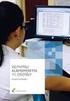 Ügyviteli alapismeretek emelt szint 0802 ÉRETTSÉGI VIZSGA 2009. október 19. ÜGYVITELI ALAPISMERETEK EMELT SZINTŰ ÍRÁSBELI ÉRETTSÉGI VIZSGA JAVÍTÁSI-ÉRTÉKELÉSI ÚTMUTATÓ OKTATÁSI ÉS KULTURÁLIS MINISZTÉRIUM
Ügyviteli alapismeretek emelt szint 0802 ÉRETTSÉGI VIZSGA 2009. október 19. ÜGYVITELI ALAPISMERETEK EMELT SZINTŰ ÍRÁSBELI ÉRETTSÉGI VIZSGA JAVÍTÁSI-ÉRTÉKELÉSI ÚTMUTATÓ OKTATÁSI ÉS KULTURÁLIS MINISZTÉRIUM
Minden jog fenntartva, beleértve bárminemű sokszorosítás, másolás és közlés jogát is.
 TARTALOM 2 Minden jog fenntartva, beleértve bárminemű sokszorosítás, másolás és közlés jogát is. Kiadja a Mercator Stúdió Felelős kiadó a Mercator Stúdió vezetője Lektor: Gál Veronika Szerkesztő: Pétery
TARTALOM 2 Minden jog fenntartva, beleértve bárminemű sokszorosítás, másolás és közlés jogát is. Kiadja a Mercator Stúdió Felelős kiadó a Mercator Stúdió vezetője Lektor: Gál Veronika Szerkesztő: Pétery
Beállítások módosítása
 Kicsinyítés/nagyítás használata Microsoft Office PowerPoint 2003 esetén 1. Az egyik módszer szerint a Nézet menü/nagyítás parancsra kattintva adható meg a nagyítás vagy kicsinyítés mértéke. 1. ábra Nagyítás
Kicsinyítés/nagyítás használata Microsoft Office PowerPoint 2003 esetén 1. Az egyik módszer szerint a Nézet menü/nagyítás parancsra kattintva adható meg a nagyítás vagy kicsinyítés mértéke. 1. ábra Nagyítás
2. FEJEZET. Vigh László: Táblázatok kezelése szakdolgozat-készítésnél
 2. FEJEZET Vigh László: Táblázatok kezelése szakdolgozat-készítésnél A szakdolgozatokban rendszeresen kell számadatokat magába foglaló táblázatokat közölni. A Word program több formátumot is tartalmaz,
2. FEJEZET Vigh László: Táblázatok kezelése szakdolgozat-készítésnél A szakdolgozatokban rendszeresen kell számadatokat magába foglaló táblázatokat közölni. A Word program több formátumot is tartalmaz,
Készítette: Citynform Informatikai Zrt.
 Iratkezelő rendszer Felhasználói kézikönyv Iktatás és érkeztetés Készítette: Citynform Informatikai Zrt. Citynform Iratkezelő Rendszer iktatás és érkeztetés A Bevezetésnek kettős célja van: segédlet a
Iratkezelő rendszer Felhasználói kézikönyv Iktatás és érkeztetés Készítette: Citynform Informatikai Zrt. Citynform Iratkezelő Rendszer iktatás és érkeztetés A Bevezetésnek kettős célja van: segédlet a
INFORMATIKAI ALAPISMERETEK
 Informatikai alapismeretek középszint 1321 ÉRETTSÉGI VIZSGA 2014. október 13. INFORMATIKAI ALAPISMERETEK KÖZÉPSZINTŰ ÍRÁSBELI ÉRETTSÉGI VIZSGA JAVÍTÁSI-ÉRTÉKELÉSI ÚTMUTATÓ EMBERI ERŐFORRÁSOK MINISZTÉRIUMA
Informatikai alapismeretek középszint 1321 ÉRETTSÉGI VIZSGA 2014. október 13. INFORMATIKAI ALAPISMERETEK KÖZÉPSZINTŰ ÍRÁSBELI ÉRETTSÉGI VIZSGA JAVÍTÁSI-ÉRTÉKELÉSI ÚTMUTATÓ EMBERI ERŐFORRÁSOK MINISZTÉRIUMA
FELHASZNÁLÓI KÉZIKÖNYV
 1 IMPERA: BESZÁMOLÓ FELHASZNÁLÓI KÉZIKÖNYV Az elektronikus számonkérés a hagyományos írásbeli beszámolókkal szemben rugalmasabb lebonyolítást tesz lehetővé, az értékelés gyorsabb és objektívebb, a tárolt
1 IMPERA: BESZÁMOLÓ FELHASZNÁLÓI KÉZIKÖNYV Az elektronikus számonkérés a hagyományos írásbeli beszámolókkal szemben rugalmasabb lebonyolítást tesz lehetővé, az értékelés gyorsabb és objektívebb, a tárolt
4. MODUL TÁBLÁZATKEZELÉS. A vizsgázónak önállóan kell elindítania a táblázatkezelő alkalmazást, majd a munka végeztével be kell zárnia azt.
 4. MODUL TÁBLÁZATKEZELÉS A NEGYEDIK MODUL TARTALMA A negyedik modul 80 feladatot tartalmaz. A vizsgaközpont ezek közül egyet jelöl ki a vizsgázónak. A feladatok túlnyomó része előkészített fájlt, illetve
4. MODUL TÁBLÁZATKEZELÉS A NEGYEDIK MODUL TARTALMA A negyedik modul 80 feladatot tartalmaz. A vizsgaközpont ezek közül egyet jelöl ki a vizsgázónak. A feladatok túlnyomó része előkészített fájlt, illetve
Régi, statikus adatok élővé tétele és vizsgálata
 Informatika Régi, statikus adatok élővé tétele és vizsgálata Az előző feladatok esetében már említésre került, hogy minden kor a saját technikai szintjén igyekezett megkönnyíteni a számításokat. Egy lábon
Informatika Régi, statikus adatok élővé tétele és vizsgálata Az előző feladatok esetében már említésre került, hogy minden kor a saját technikai szintjén igyekezett megkönnyíteni a számításokat. Egy lábon
Feladatok megoldásokkal a 9. gyakorlathoz (Newton-Leibniz formula, közelítő integrálás, az integrálszámítás alkalmazásai 1.
 Feladatok megoldásokkal a 9. gyakorlathoz (Newton-Leibniz formula, közelítő integrálás, az integrálszámítás alkalmazásai.). Feladat. Határozzuk meg az alábbi integrálokat: a) x x + dx d) xe x dx b) c)
Feladatok megoldásokkal a 9. gyakorlathoz (Newton-Leibniz formula, közelítő integrálás, az integrálszámítás alkalmazásai.). Feladat. Határozzuk meg az alábbi integrálokat: a) x x + dx d) xe x dx b) c)
MATEMATIKA JAVÍTÁSI-ÉRTÉKELÉSI ÚTMUTATÓ
 Matematika emelt szint 0613 ÉRETTSÉGI VIZSGA 007. május 8. MATEMATIKA EMELT SZINTŰ ÍRÁSBELI ÉRETTSÉGI VIZSGA JAVÍTÁSI-ÉRTÉKELÉSI ÚTMUTATÓ OKTATÁSI ÉS KULTURÁLIS MINISZTÉRIUM Formai előírások: Fontos tudnivalók
Matematika emelt szint 0613 ÉRETTSÉGI VIZSGA 007. május 8. MATEMATIKA EMELT SZINTŰ ÍRÁSBELI ÉRETTSÉGI VIZSGA JAVÍTÁSI-ÉRTÉKELÉSI ÚTMUTATÓ OKTATÁSI ÉS KULTURÁLIS MINISZTÉRIUM Formai előírások: Fontos tudnivalók
Számolótábla Általános ismeretek
 Számolótábla Általános ismeretek A legenda szerint a táblázatos számítások gyorsabb elvégzésére találták ki a számítógépet. Tény, hogy a tüzérségi számításokat táblázatos formában végezték, hogy az első
Számolótábla Általános ismeretek A legenda szerint a táblázatos számítások gyorsabb elvégzésére találták ki a számítógépet. Tény, hogy a tüzérségi számításokat táblázatos formában végezték, hogy az első
Számítógépes grafika
 Számítógépes grafika XXIII. rész Grafika DOS alatt I. A DOS operációs rendszer a személyi számítógépek szöveges üzemmódú parancssoros operációs rendszere. Grafikus alkalmazásokat is lehetett DOS alatt
Számítógépes grafika XXIII. rész Grafika DOS alatt I. A DOS operációs rendszer a személyi számítógépek szöveges üzemmódú parancssoros operációs rendszere. Grafikus alkalmazásokat is lehetett DOS alatt
Diplomamunka. Koczka László
 Diplomamunka Koczka László Debrecen 010 Debreceni Egyetem Informatikai Kar Közgazdasági Modellek Számítógépes Szimulációja Témavezető: Dr. Földvári Péter Egyetemi adjunktus Készítette: Koczka László Gazdaságinformatikus
Diplomamunka Koczka László Debrecen 010 Debreceni Egyetem Informatikai Kar Közgazdasági Modellek Számítógépes Szimulációja Témavezető: Dr. Földvári Péter Egyetemi adjunktus Készítette: Koczka László Gazdaságinformatikus
Dr. Pétery Kristóf: AutoCAD LT 2007 Fóliák, tulajdonságok
 2 Minden jog fenntartva, beleértve bárminemű sokszorosítás, másolás és közlés jogát is. Kiadja a Mercator Stúdió Felelős kiadó a Mercator Stúdió vezetője Lektor: Gál Veronika Szerkesztő: Pétery István
2 Minden jog fenntartva, beleértve bárminemű sokszorosítás, másolás és közlés jogát is. Kiadja a Mercator Stúdió Felelős kiadó a Mercator Stúdió vezetője Lektor: Gál Veronika Szerkesztő: Pétery István
Access 2010 Űrlapok és adatelérés
 2 Minden jog fenntartva, beleértve bárminemű sokszorosítás, másolás és közlés jogát is. Kiadja a Mercator Stúdió Felelős kiadó a Mercator Stúdió vezetője Lektor: Gál Veronika Szerkesztő: Pétery István
2 Minden jog fenntartva, beleértve bárminemű sokszorosítás, másolás és közlés jogát is. Kiadja a Mercator Stúdió Felelős kiadó a Mercator Stúdió vezetője Lektor: Gál Veronika Szerkesztő: Pétery István
14.2. OpenGL 3D: Mozgás a modellben
 14. Fotórealisztikus megjelenítés 1019 14.2. OpenGL 3D: Mozgás a modellben A program az OpenGL technika alkalmazásával gyors lehetőséget biztosít a modellben való mozgásra. A mozgás mellett lehetőség van
14. Fotórealisztikus megjelenítés 1019 14.2. OpenGL 3D: Mozgás a modellben A program az OpenGL technika alkalmazásával gyors lehetőséget biztosít a modellben való mozgásra. A mozgás mellett lehetőség van
OOP I. Egyszerő algoritmusok és leírásuk. Készítette: Dr. Kotsis Domokos
 OOP I. Egyszerő algoritmusok és leírásuk Készítette: Dr. Kotsis Domokos Hallgatói tájékoztató A jelen bemutatóban található adatok, tudnivalók és információk a számonkérendı anyag vázlatát képezik. Ismeretük
OOP I. Egyszerő algoritmusok és leírásuk Készítette: Dr. Kotsis Domokos Hallgatói tájékoztató A jelen bemutatóban található adatok, tudnivalók és információk a számonkérendı anyag vázlatát képezik. Ismeretük
Digitális terepmodell modul
 Digitális terepmodell modul GeoEasy V2.05+ Geodéziai Feldolgozó Program DigiKom Kft. 2006-2010 Tartalomjegyzék Bevezetés DTM létrehozása DTM módosítása DTM betöltése, lezárása Intepoláció Szintvonalkészítés
Digitális terepmodell modul GeoEasy V2.05+ Geodéziai Feldolgozó Program DigiKom Kft. 2006-2010 Tartalomjegyzék Bevezetés DTM létrehozása DTM módosítása DTM betöltése, lezárása Intepoláció Szintvonalkészítés
Lineáris programozás. Modellalkotás Grafikus megoldás Feladattípusok Szimplex módszer
 Lineáris programozás Modellalkotás Grafikus megoldás Feladattípusok Szimplex módszer Feladat: Egy gyár kétféle terméket gyárt (A, B): /db Eladási ár 1000 800 Technológiai önköltség 400 300 Normaóraigény
Lineáris programozás Modellalkotás Grafikus megoldás Feladattípusok Szimplex módszer Feladat: Egy gyár kétféle terméket gyárt (A, B): /db Eladási ár 1000 800 Technológiai önköltség 400 300 Normaóraigény
Szövegszerkesztés Verzió: 0.051
 Verzió: 0.051 1 Tartalomjegyzék A Word 2003 munkakörnyezet...9 Word 2003 program megnyitása...9 A Word 2003 képernyő...9 Program bezárása:...11 Az eszköztár...12 Környezetfüggő eszköztár...13 Fájl menü...14
Verzió: 0.051 1 Tartalomjegyzék A Word 2003 munkakörnyezet...9 Word 2003 program megnyitása...9 A Word 2003 képernyő...9 Program bezárása:...11 Az eszköztár...12 Környezetfüggő eszköztár...13 Fájl menü...14
Feltételes formázás az Excel 2007-ben
 Az új verzió legnagyobb újdonsága Feltételes formázás az Excel 2007-ben Formázás tekintetében a feltételes formázás területén változott a legnagyobbat a program. Valljuk meg, a régebbi változatoknál a
Az új verzió legnagyobb újdonsága Feltételes formázás az Excel 2007-ben Formázás tekintetében a feltételes formázás területén változott a legnagyobbat a program. Valljuk meg, a régebbi változatoknál a
Miskolci Egyetem. Diszkrét matek I. Vizsga-jegyzet. Hegedűs Ádám Imre 2010.12.28.
 Miskolci Egyetem Diszkrét matek I. Vizsga-jegyzet Hegedűs Ádám Imre 2010.12.28. KOMBINATORIKA Permutáció Ismétlés nélküli permutáció alatt néhány különböző dolognak a sorba rendezését értjük. Az "ismétlés
Miskolci Egyetem Diszkrét matek I. Vizsga-jegyzet Hegedűs Ádám Imre 2010.12.28. KOMBINATORIKA Permutáció Ismétlés nélküli permutáció alatt néhány különböző dolognak a sorba rendezését értjük. Az "ismétlés
Kosztolányi József Kovács István Pintér Klára Urbán János Vincze István. tankönyv. Mozaik Kiadó Szeged, 2013
 Kosztolányi József Kovács István Pintér Klára Urbán János Vincze István tankönyv 0 Mozaik Kiadó Szeged, 03 TARTALOMJEGYZÉK Gondolkodási módszerek. Mi következik ebbõl?... 0. A skatulyaelv... 3. Sorba rendezési
Kosztolányi József Kovács István Pintér Klára Urbán János Vincze István tankönyv 0 Mozaik Kiadó Szeged, 03 TARTALOMJEGYZÉK Gondolkodási módszerek. Mi következik ebbõl?... 0. A skatulyaelv... 3. Sorba rendezési
GoLabel használati útmutató
 Tartalom 1. Bevezetés... 1 1.1 Elindítás... 1 1.2 A főképernyő... 1 2. Munkakörnyezet... 2 2.1 Általános... 2 2.2 Parancsterület... 2 3. GoLa bel eszköztár... 3 3.1 Általános eszköztár... 3 3.2 Objektum
Tartalom 1. Bevezetés... 1 1.1 Elindítás... 1 1.2 A főképernyő... 1 2. Munkakörnyezet... 2 2.1 Általános... 2 2.2 Parancsterület... 2 3. GoLa bel eszköztár... 3 3.1 Általános eszköztár... 3 3.2 Objektum
NeoCMS tartalommenedzselő szoftver leírása
 NeoCMS tartalommenedzselő szoftver leírása A NeoSoft Informatika NeoCMS márkanévvel ellátott rendszere könnyen, gyorsan testre szabható tartalommenedzselő rendszer, mely egyedileg átalakítható, és így
NeoCMS tartalommenedzselő szoftver leírása A NeoSoft Informatika NeoCMS márkanévvel ellátott rendszere könnyen, gyorsan testre szabható tartalommenedzselő rendszer, mely egyedileg átalakítható, és így
Feltételes formázás az Excelben
 Feltételes formázás az Excelben Sokszor szükségünk lehet arra, hogy a cellákat tartalmuktól függően formázzuk, vagyis lehetőséget biztosítsunk arra, hogy szemrevételezéssel gyorsan elkülönítsünk cellákat,
Feltételes formázás az Excelben Sokszor szükségünk lehet arra, hogy a cellákat tartalmuktól függően formázzuk, vagyis lehetőséget biztosítsunk arra, hogy szemrevételezéssel gyorsan elkülönítsünk cellákat,
Karbantartás. Az ESZR Karbantartás menüjébentudjuk elvégezni az alábbiakat:
 Karbantartás Az ESZR Karbantartás menüjébentudjuk elvégezni az alábbiakat: Jelszó módosítása: A felhasználói jelszavunkat módosíthatjuk ebben a menüpontban, a régi jelszavunk megadása után. Általánosan
Karbantartás Az ESZR Karbantartás menüjébentudjuk elvégezni az alábbiakat: Jelszó módosítása: A felhasználói jelszavunkat módosíthatjuk ebben a menüpontban, a régi jelszavunk megadása után. Általánosan
2. Interpolációs görbetervezés
 2. Interpolációs görbetervezés Gondoljunk arra, hogy egy grafikus tervező húz egy vonalat (szabadformájú görbét), ezt a vonalat nekünk számítógép által feldolgozhatóvá kell tennünk. Ennek egyik módja,
2. Interpolációs görbetervezés Gondoljunk arra, hogy egy grafikus tervező húz egy vonalat (szabadformájú görbét), ezt a vonalat nekünk számítógép által feldolgozhatóvá kell tennünk. Ennek egyik módja,
A tömörítési eljárás megkezdéséhez jelöljük ki a tömöríteni kívánt fájlokat vagy mappát.
 Operációs rendszerek Windows Xp (13-16 óra) FÁJLTÖMÖRÍTŐ PROGRAMOK KEZELÉSE A tömörítés fogalma A tömörítő eljárás során az állomány felhasználásának szempontjából két műveletet hajtunk végre. Az állományok
Operációs rendszerek Windows Xp (13-16 óra) FÁJLTÖMÖRÍTŐ PROGRAMOK KEZELÉSE A tömörítés fogalma A tömörítő eljárás során az állomány felhasználásának szempontjából két műveletet hajtunk végre. Az állományok
SEGÉDLET ADATKEZELÉS MS EXCEL-BEN. Tároljuk az adatokat Excel munkalapon. Megjegyzés: A feladatokat MS Office Excel 2003- ban oldottuk meg.
 SEGÉDLET ADATKEZELÉS MS EXCEL-BEN Tekintsük az alábbi példát: Népesedési tendenciák a közép-kelet-európai fővárosokban, Nemzetközi összehasonlítások 9. KSH, Budapest 2005. Tároljuk az adatokat Excel munkalapon.
SEGÉDLET ADATKEZELÉS MS EXCEL-BEN Tekintsük az alábbi példát: Népesedési tendenciák a közép-kelet-európai fővárosokban, Nemzetközi összehasonlítások 9. KSH, Budapest 2005. Tároljuk az adatokat Excel munkalapon.
KÖZÉPSZINTŰ GYAKORLATI VIZSGA
 ÉRETTSÉGI VIZSGA 2011. május 16. INFORMATIKA KÖZÉPSZINTŰ GYAKORLATI VIZSGA 2011. május 16. 8:00 A gyakorlati vizsga időtartama: 180 perc Beadott dokumentumok Piszkozati pótlapok száma Beadott fájlok száma
ÉRETTSÉGI VIZSGA 2011. május 16. INFORMATIKA KÖZÉPSZINTŰ GYAKORLATI VIZSGA 2011. május 16. 8:00 A gyakorlati vizsga időtartama: 180 perc Beadott dokumentumok Piszkozati pótlapok száma Beadott fájlok száma
Access 2013 Lekérdezéstől testre szabásig TARTALOM 1
 TARTALOM 1 2 TARTALOM Minden jog fenntartva, beleértve bárminemű sokszorosítás, másolás és közlés jogát is. Kiadja a Mercator Stúdió Felelős kiadó a Mercator Stúdió vezetője Lektor: Pétery Tamás Szerkesztő:
TARTALOM 1 2 TARTALOM Minden jog fenntartva, beleértve bárminemű sokszorosítás, másolás és közlés jogát is. Kiadja a Mercator Stúdió Felelős kiadó a Mercator Stúdió vezetője Lektor: Pétery Tamás Szerkesztő:
Újdonságok az ArchiTECH.PC V2014.0-es verziójában
 Újdonságok az ArchiTECH.PC V2014.0-es verziójában 1 Új menüfunkciók 2 Új eszközök 3 Új opciók 4 Újdonságok a tárgy könyvtárban 5 Egyebek 1 Új menüfunkciók 1.1 - xxx elrejtése (yyy (zzz) fólia) A xxx elrejtése
Újdonságok az ArchiTECH.PC V2014.0-es verziójában 1 Új menüfunkciók 2 Új eszközök 3 Új opciók 4 Újdonságok a tárgy könyvtárban 5 Egyebek 1 Új menüfunkciók 1.1 - xxx elrejtése (yyy (zzz) fólia) A xxx elrejtése
(a 23/2014 (VI.30) NGM és az azt módosító 2/2015. (II. 3.) NGM rendeletek alapján)
 (a 23/2014 (VI.30) NGM és az azt módosító 2/2015. (II. 3.) NGM rendeletek alapján) 2015.11.30. 1. oldal Ezt a dokumentációt és a későbbi kiegészítéseket, módosításokat az ezen számlázó programmal kibocsátott
(a 23/2014 (VI.30) NGM és az azt módosító 2/2015. (II. 3.) NGM rendeletek alapján) 2015.11.30. 1. oldal Ezt a dokumentációt és a későbbi kiegészítéseket, módosításokat az ezen számlázó programmal kibocsátott
Az Excel Solver bővítményének megismerése Feladatok gyakorlása BMF-NIK 2008. ősz 3
 2008/09 ősz 1. Windows / Word / Excel, önálló feldolgozás! 2. Solver 3. ZH 4. Windows 5. Windows 6. ZH 7. HTML 8. HTML 9. ZH 10. Adatszerkezetek, változók, tömbök 11. Számábrázolási kérdések 12. ZH 13.
2008/09 ősz 1. Windows / Word / Excel, önálló feldolgozás! 2. Solver 3. ZH 4. Windows 5. Windows 6. ZH 7. HTML 8. HTML 9. ZH 10. Adatszerkezetek, változók, tömbök 11. Számábrázolási kérdések 12. ZH 13.
A 2014/2015 tanévi Országos Középiskolai Tanulmányi Verseny döntő fordulójának feladatai. I. (alkalmazói) kategória
 Oktatási Hivatal A 2014/2015 tanévi Országos Középiskolai Tanulmányi Verseny döntő fordulójának feladatai I. (alkalmazói) kategória Alapbeállítások: ahol a feladat szövege nem mond mást, ott a lapméret
Oktatási Hivatal A 2014/2015 tanévi Országos Középiskolai Tanulmányi Verseny döntő fordulójának feladatai I. (alkalmazói) kategória Alapbeállítások: ahol a feladat szövege nem mond mást, ott a lapméret
MAGISZTER.NET. Tantárgyfelosztás FELHASZNÁLÓI LEÍRÁS
 MAGISZTER.NET Tantárgyfelosztás FELHASZNÁLÓI LEÍRÁS TARTALOMJEGYZÉK 1 Ellenőrzés... 3 2 Tantárgyfelosztás létrehozása... 5 3 Tantárgyfelosztás adatai... 6 4 Exportálás Excel-be... 10 5 Adatok visszatöltése...
MAGISZTER.NET Tantárgyfelosztás FELHASZNÁLÓI LEÍRÁS TARTALOMJEGYZÉK 1 Ellenőrzés... 3 2 Tantárgyfelosztás létrehozása... 5 3 Tantárgyfelosztás adatai... 6 4 Exportálás Excel-be... 10 5 Adatok visszatöltése...
Bevezetés. A WebAccess használatának bemutatása előtt néhány új funkció felsorolása következik:
 Bevezetés Leveleink, naptárunk, stb. megtekintése bármely gépen egy egyszerű webböngésző (Mozilla, Explorer) segítésével is lehetséges. GroupWise rendszernek ezt a megjelenési formáját GroupWise WebAccessnek
Bevezetés Leveleink, naptárunk, stb. megtekintése bármely gépen egy egyszerű webböngésző (Mozilla, Explorer) segítésével is lehetséges. GroupWise rendszernek ezt a megjelenési formáját GroupWise WebAccessnek
INFORMATIKAI ALAPISMERETEK
 Informatikai alapismeretek középszint 1021 ÉRETTSÉGI VIZSGA 2011. május 13. INFORMATIKAI ALAPISMERETEK KÖZÉPSZINTŰ ÍRÁSBELI ÉRETTSÉGI VIZSGA JAVÍTÁSI-ÉRTÉKELÉSI ÚTMUTATÓ NEMZETI ERŐFORRÁS MINISZTÉRIUM
Informatikai alapismeretek középszint 1021 ÉRETTSÉGI VIZSGA 2011. május 13. INFORMATIKAI ALAPISMERETEK KÖZÉPSZINTŰ ÍRÁSBELI ÉRETTSÉGI VIZSGA JAVÍTÁSI-ÉRTÉKELÉSI ÚTMUTATÓ NEMZETI ERŐFORRÁS MINISZTÉRIUM
mynct v0.0.1 Maró verzió Kezelési leírás
 1 / 34 2013.04.29. 13:01 mynct v0.0.1 Maró verzió Kezelési leírás Gyártó és fejlesztő:nct IpariElektronikai kft. H1148 Budapest Fogarasi út7. Levélcím: H1631 Bp. pf.: 26. Telefon: (+36 1) 467 63 00 Telefax:
1 / 34 2013.04.29. 13:01 mynct v0.0.1 Maró verzió Kezelési leírás Gyártó és fejlesztő:nct IpariElektronikai kft. H1148 Budapest Fogarasi út7. Levélcím: H1631 Bp. pf.: 26. Telefon: (+36 1) 467 63 00 Telefax:
PC World 1999. október Microsoft Windows 98 magyar nyelvű változat Szolgáltatási útmutató II. Készítette: Móricz Attila
 PC World 1999. október Microsoft Windows 98 magyar nyelvű változat Szolgáltatási útmutató II. Készítette: Móricz Attila http://www.moricznet.hu Microsoft Windows 98 1 Előszó Tovább folytatjuk a Windows
PC World 1999. október Microsoft Windows 98 magyar nyelvű változat Szolgáltatási útmutató II. Készítette: Móricz Attila http://www.moricznet.hu Microsoft Windows 98 1 Előszó Tovább folytatjuk a Windows
A lineáris programozás 1 A geometriai megoldás
 A lineáris programozás A geometriai megoldás Készítette: Dr. Ábrahám István A döntési, gazdasági problémák optimalizálásának jelentős részét lineáris programozással oldjuk meg. A módszer lényege: Az adott
A lineáris programozás A geometriai megoldás Készítette: Dr. Ábrahám István A döntési, gazdasági problémák optimalizálásának jelentős részét lineáris programozással oldjuk meg. A módszer lényege: Az adott
BONYOLULT TÁLBAN MOZGÓ GOLYÓ
 BONYOLULT TÁLBAN MOZGÓ GOLYÓ Kaotikus mozgás vizsgálata a Dynamic Solver programmal Oktatási segédanyag Készítette: Tóthné Juhász Tünde I. Bevezetés Ezen oktatási segédanyag célja az, hogy egy konkrét
BONYOLULT TÁLBAN MOZGÓ GOLYÓ Kaotikus mozgás vizsgálata a Dynamic Solver programmal Oktatási segédanyag Készítette: Tóthné Juhász Tünde I. Bevezetés Ezen oktatási segédanyag célja az, hogy egy konkrét
NEPTUN_FDL, META. (Szűrések, dokumentáció) Budapest, 2001
 NEPTUN_FDL, META (Szűrések, dokumentáció) S Budapest, 2001 Tartalomjegyzék TARTALOMJEGYZÉK... 2 1.FDL SZŰRÉSEK, METANYELV.FELHASZNÁLÓI DOKUMENTÁCIÓ... 4 1.1LISTÁK SZŰRÉSE... 4 1.1.1Szűrések használata...
NEPTUN_FDL, META (Szűrések, dokumentáció) S Budapest, 2001 Tartalomjegyzék TARTALOMJEGYZÉK... 2 1.FDL SZŰRÉSEK, METANYELV.FELHASZNÁLÓI DOKUMENTÁCIÓ... 4 1.1LISTÁK SZŰRÉSE... 4 1.1.1Szűrések használata...
Az OpenOffice.org Calc használata
 Pallay Ferenc Az OpenOffice.org Calc használata Táblázatkezelés az alapoktól Szerző: Pallay Ferenc CC Néhány jog fenntartva 2009. augusztus A kiadvány létrejöttét az támogatta. Lektorálták: Dr. Blahota
Pallay Ferenc Az OpenOffice.org Calc használata Táblázatkezelés az alapoktól Szerző: Pallay Ferenc CC Néhány jog fenntartva 2009. augusztus A kiadvány létrejöttét az támogatta. Lektorálták: Dr. Blahota
Táblázatkezelés 1. előadás. Alapok
 Táblázatkezelés 1. előadás Alapok Kallós Gábor kallos@sze.hu Pusztai Pál pusztai@sze.hu Táblázatkezelés 1. hét A táblázatkezelésről általában Elvárások/szolgáltatások, problémamegoldás Táblázatkezelés
Táblázatkezelés 1. előadás Alapok Kallós Gábor kallos@sze.hu Pusztai Pál pusztai@sze.hu Táblázatkezelés 1. hét A táblázatkezelésről általában Elvárások/szolgáltatások, problémamegoldás Táblázatkezelés
AdviseExpert Word tréning ismertető
 AdviseExpert Word tréning ismertető Pro és Alap Word tréningek részéletes ismertetése AdviseExpert Budapest, 2016.02.02. Tréning ismertető Verzió: 1.0 Oldal: 2/10 Tartalomjegyzék 1. Word Pro tréningcsomag...
AdviseExpert Word tréning ismertető Pro és Alap Word tréningek részéletes ismertetése AdviseExpert Budapest, 2016.02.02. Tréning ismertető Verzió: 1.0 Oldal: 2/10 Tartalomjegyzék 1. Word Pro tréningcsomag...
Felhasználói kézikönyv
 Felhasználói kézikönyv MAGYAR NEMZETI BANK ERA Számlatermékek bejelentő szolgáltatás Tartalomjegyzék Tartalom Tartalomjegyzék... 2 Bevezetés... 4 Jelen dokumentum célja, hogy bemutassa az ERA (Az MNB elektronikus
Felhasználói kézikönyv MAGYAR NEMZETI BANK ERA Számlatermékek bejelentő szolgáltatás Tartalomjegyzék Tartalom Tartalomjegyzék... 2 Bevezetés... 4 Jelen dokumentum célja, hogy bemutassa az ERA (Az MNB elektronikus
E-Fedezetkezelő. felhasználói kézikönyv. Fővállalkozói adminisztrátorok számára
 E-Fedezetkezelő felhasználói kézikönyv Fővállalkozói adminisztrátorok számára Tartalomjegyzék 1. Program általános használata... 2 1.1. Szoftver követelmények... 2 1.2. Jogosultság függő működés... 2 1.3.
E-Fedezetkezelő felhasználói kézikönyv Fővállalkozói adminisztrátorok számára Tartalomjegyzék 1. Program általános használata... 2 1.1. Szoftver követelmények... 2 1.2. Jogosultság függő működés... 2 1.3.
edia 2.2 Kézikönyv feladatfelvitelhez Diagnosztikus mérések fejlesztése Készítette: Molnár Gyöngyvér Papp Zoltán Makay Géza Ancsin Gábor
 edia 2.2 Kézikönyv feladatfelvitelhez Diagnosztikus mérések fejlesztése Készítette: Molnár Gyöngyvér Papp Zoltán Makay Géza Ancsin Gábor Tartalom Tartalom... 1 1. Belépés... 3 2. Feladatok létrehozása,
edia 2.2 Kézikönyv feladatfelvitelhez Diagnosztikus mérések fejlesztése Készítette: Molnár Gyöngyvér Papp Zoltán Makay Géza Ancsin Gábor Tartalom Tartalom... 1 1. Belépés... 3 2. Feladatok létrehozása,
HP Scanjet 3770 digitális, síkágyas lapolvasó
 HP Scanjet 3770 digitális, síkágyas lapolvasó Felhasználói kézikönyv HP Scanjet 3770 digitális, síkágyas lapolvasó Felhasználói kézikönyv Szerzői jog és licencszerződések 2004 Copyright Hewlett-Packard
HP Scanjet 3770 digitális, síkágyas lapolvasó Felhasználói kézikönyv HP Scanjet 3770 digitális, síkágyas lapolvasó Felhasználói kézikönyv Szerzői jog és licencszerződések 2004 Copyright Hewlett-Packard
Programozási technikák Pál László. Sapientia EMTE, Csíkszereda, 2009/2010
 Programozási technikák Pál László Sapientia EMTE, Csíkszereda, 2009/2010 Előadás tematika 1. Pascal ismétlés, kiegészítések 2. Objektum orientált programozás (OOP) 3. Delphi környezet 4. Komponensek bemutatása
Programozási technikák Pál László Sapientia EMTE, Csíkszereda, 2009/2010 Előadás tematika 1. Pascal ismétlés, kiegészítések 2. Objektum orientált programozás (OOP) 3. Delphi környezet 4. Komponensek bemutatása
